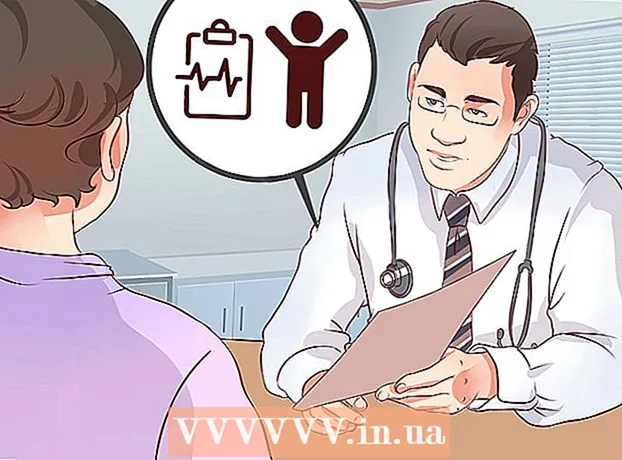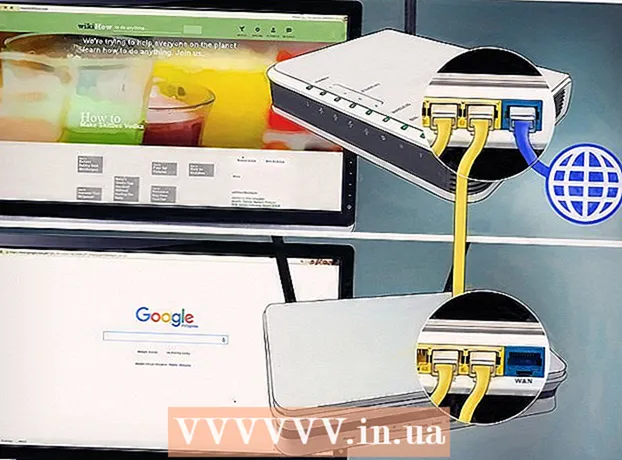
Tartalom
- Lépések
- Rész 1 /3: Az első útválasztó konfigurálása
- Rész 2 /3: Második útválasztó konfigurálása
- Rész 3 /3: Csatlakozás az internethez
- Tippek
- Figyelmeztetések
Ez a cikk bemutatja, hogyan adhat hozzá egy második útválasztót otthoni vagy kisvállalkozási hálózatához.Ezzel több számítógépet vagy más eszközt csatlakoztathat a hálózathoz, amelyekhez nincs szabad port az első útválasztón. Ez növeli a hálózati sávszélességet; Ezenkívül a második útválasztó elhelyezhető olyan helyen, ahol nincs vezeték nélküli jel, vagy ahol gyenge.
Lépések
Rész 1 /3: Az első útválasztó konfigurálása
 1 Csatlakoztassa a modemet az első útválasztóhoz. Csatlakoztassa az Ethernet kábelt az útválasztó "WAN" portjához és a nagysebességű modem "WAN / Internet" portjához. Ebben a cikkben a modemhez csatlakoztatott útválasztót "Router 1" -nek nevezzük.
1 Csatlakoztassa a modemet az első útválasztóhoz. Csatlakoztassa az Ethernet kábelt az útválasztó "WAN" portjához és a nagysebességű modem "WAN / Internet" portjához. Ebben a cikkben a modemhez csatlakoztatott útválasztót "Router 1" -nek nevezzük. - Egyes útválasztók nagysebességű modemként és útválasztóként működnek. Ha ez az 1 -es útválasztóra vonatkozik, csatlakoztassa azt az internetet futtató kábelhez.
- A "WAN" port "Internet" címkével ellátott.

Tüske báró
A hálózati mérnök és a felhasználói támogatás specialistája, Spike Baron a Spike's Computer Repair tulajdonosa. Több mint 25 éves technológiai tapasztalattal rendelkezik, PC és Mac számítógépek javításával, használt számítógépek értékesítésével, víruseltávolítással, adat -helyreállítással, valamint hardver- és szoftverfrissítésekkel foglalkozik. CompTIA A + tanúsítványokkal rendelkezik a számítógépes szerviztechnikusok és a Microsoft Certified Solutions Expert számára. Tüske báró
Tüske báró
Hálózatmérnök és felhasználói támogatási szakemberAz internetszolgáltatók korlátozzák az internet sebességét. Ezért előfordulhat, hogy egy második útválasztó csatlakoztatása nem segít. Először is, beszéljen az internet -hozzáférést biztosító vállalat alkalmazottaival, és nézze meg, hogy a második modem csatlakoztatása javítja -e a sebességet. Ha nem, beszélje meg a nagyobb sebességet biztosító másik tarifához való csatlakozás kérdését.
 2 Csatlakoztassa az 1. útválasztót a számítógéphez. Csatlakoztassa az Ethernet kábelt az 1 -es útválasztó LAN -portjához és a számítógép Ethernet -portjához.
2 Csatlakoztassa az 1. útválasztót a számítógéphez. Csatlakoztassa az Ethernet kábelt az 1 -es útválasztó LAN -portjához és a számítógép Ethernet -portjához. - A routerhez vezeték nélkül is csatlakozhat a hálózati név és jelszó használatával.
 3 Kapcsolja be a modemet és az útválasztót 1. Várjon néhány percet, amíg elindulnak.
3 Kapcsolja be a modemet és az útválasztót 1. Várjon néhány percet, amíg elindulnak.  4 Nyissa meg a webböngészőt. Ez megnyitja az 1 -es útválasztó konfigurációs oldalát.
4 Nyissa meg a webböngészőt. Ez megnyitja az 1 -es útválasztó konfigurációs oldalát.  5 Írja be az 1 -es útválasztó IP -címét a böngésző címsorába (a képernyő tetején). Megnyílik az engedélyezési oldal. Keresse meg az 1 -es útválasztó IP -címét a felhasználói kézikönyvben vagy a gyártó webhelyén.
5 Írja be az 1 -es útválasztó IP -címét a böngésző címsorába (a képernyő tetején). Megnyílik az engedélyezési oldal. Keresse meg az 1 -es útválasztó IP -címét a felhasználói kézikönyvben vagy a gyártó webhelyén. - A leggyakoribb útválasztó -modellek IP -címei a következők:
- 2Wire: 192.168.1.1, 192.168.0.1, 192.168.1.254, 10.0.0.138
- Apple: 10.0.0.1
- Belkin: 192.168.1.1, 192.168.2.1, 10.0.0.2, 10.1.1.1
- Dlink: 192.168.1.1, 192.168.0.1, 192.168.0.101, 192.168.0.30, 192.168.0.50, 192.168.15.1, 192.168.254.254, 192.168.1.254, 192.168.0.10, 192.168.15.1, 10.0.0.1, 10.0.0.2, 10.1.1.1, 10.90.90.90,
- Netgear: 192.168.0.1, 192.168.0.227
- A leggyakoribb útválasztó -modellek IP -címei a következők:
 6 Jelentkezzen be a konfigurációs oldalra felhasználónevével és jelszavával. Az 1. útválasztó konfigurációs oldalára kerül. Keresse meg az 1. útválasztó felhasználónevét és jelszavát a felhasználói kézikönyvben vagy a gyártó webhelyén.
6 Jelentkezzen be a konfigurációs oldalra felhasználónevével és jelszavával. Az 1. útválasztó konfigurációs oldalára kerül. Keresse meg az 1. útválasztó felhasználónevét és jelszavát a felhasználói kézikönyvben vagy a gyártó webhelyén. - A legtöbb esetben a felhasználónévhez „admin”, a jelszóhoz pedig „admin”, „Jelszó” vagy „12345678” adhatja meg. Bizonyos esetekben a felhasználónév és jelszó karakterláncokat üresen kell hagyni.
- Ha a helyes jelszót adja meg, de nem tudja megnyitni a konfigurációs oldalt, állítsa vissza az útválasztót a gyári beállításokra. Ennek módjáról olvassa el a használati útmutatót vagy a gyártó webhelyét.
 7 A DHCP engedélyezése az 1 -es útválasztón. Ez lehetővé teszi, hogy az 1 -es útválasztó hozzárendelje a hálózat összes IP -címét.
7 A DHCP engedélyezése az 1 -es útválasztón. Ez lehetővé teszi, hogy az 1 -es útválasztó hozzárendelje a hálózat összes IP -címét. - A DHCP opció általában a Hálózati beállítások vagy a LAN beállítások alatt található. Vegye figyelembe, hogy a konfigurációs oldal kezelőfelülete az útválasztó típusától és gyártójától függően változik.
- A legtöbb esetben a DHCP szerver alapértelmezés szerint engedélyezve van.
 8 Ellenőrizze a hálózatot és az internetkapcsolatot. Nyissa meg bármelyik webhelyet (például: https://www.wikihow.com), és győződjön meg arról, hogy rendelkezik internet -hozzáféréssel. Győződjön meg arról is, hogy az Router 1 rendelkezik legalább egy szabad "LAN" porttal.
8 Ellenőrizze a hálózatot és az internetkapcsolatot. Nyissa meg bármelyik webhelyet (például: https://www.wikihow.com), és győződjön meg arról, hogy rendelkezik internet -hozzáféréssel. Győződjön meg arról is, hogy az Router 1 rendelkezik legalább egy szabad "LAN" porttal.  9 Válassza le az 1. útválasztót a számítógépről. Húzza ki az Ethernet -kábelt az 1 -es útválasztóból és a számítógépről. A többi készülék bekapcsolva hagyható.
9 Válassza le az 1. útválasztót a számítógépről. Húzza ki az Ethernet -kábelt az 1 -es útválasztóból és a számítógépről. A többi készülék bekapcsolva hagyható.
Rész 2 /3: Második útválasztó konfigurálása
 1 Csatlakoztassa a második routert és kapcsolja be. Győződjön meg arról, hogy van egy szabad hálózati aljzat, ahová a második útválasztót szeretné elhelyezni. Ez a cikk a második útválasztót Router 2 -nek fogja nevezni.
1 Csatlakoztassa a második routert és kapcsolja be. Győződjön meg arról, hogy van egy szabad hálózati aljzat, ahová a második útválasztót szeretné elhelyezni. Ez a cikk a második útválasztót Router 2 -nek fogja nevezni.  2 Csatlakoztassa a Router 2 -t a számítógépéhez. Csatlakoztassa az Ethernet -kábelt a Router 2 LAN -portjához és a számítógép Ethernet -portjához.
2 Csatlakoztassa a Router 2 -t a számítógépéhez. Csatlakoztassa az Ethernet -kábelt a Router 2 LAN -portjához és a számítógép Ethernet -portjához.  3 Írja be a Router 2 IP -címét a böngésző címsorába (a képernyő tetején). Megnyílik az engedélyezési oldal.
3 Írja be a Router 2 IP -címét a böngésző címsorába (a képernyő tetején). Megnyílik az engedélyezési oldal. - A legtöbb útválasztó IP -címe 192.168.0.1, 192.168.1.1 vagy 10.0.0.1.
 4 Jelentkezzen be a konfigurációs oldalra felhasználónevével és jelszavával. A Router 2 konfigurációs oldalára kerül. Keresse meg a Router 2 felhasználónevét és jelszavát a felhasználói kézikönyvben vagy a gyártó webhelyén.
4 Jelentkezzen be a konfigurációs oldalra felhasználónevével és jelszavával. A Router 2 konfigurációs oldalára kerül. Keresse meg a Router 2 felhasználónevét és jelszavát a felhasználói kézikönyvben vagy a gyártó webhelyén. - A legtöbb esetben megadhatja az „admin” nevet a felhasználónévhez és a jelszóhoz.
 5 Tiltsa le a DHCP -t a 2 -es útválasztón. Mivel a DHCP engedélyezve van az 1 -es útválasztón, a konfliktusok elkerülése érdekében le kell tiltani a 2 -es útválasztón. Keresse meg a DHCP beállításokat a konfigurációs oldalon, és mozgassa a DHCP opció melletti csúszkát Ki állásba.
5 Tiltsa le a DHCP -t a 2 -es útválasztón. Mivel a DHCP engedélyezve van az 1 -es útválasztón, a konfliktusok elkerülése érdekében le kell tiltani a 2 -es útválasztón. Keresse meg a DHCP beállításokat a konfigurációs oldalon, és mozgassa a DHCP opció melletti csúszkát Ki állásba.  6 Rendeljen új IP -címet a 2 -es útválasztóhoz. Ebben a szakaszban az 1 -es és 2 -es útválasztóknak ugyanaz az IP -címe lehet. Az IP -ütközések elkerülése érdekében a 2 -es útválasztónak más IP -címmel kell rendelkeznie.
6 Rendeljen új IP -címet a 2 -es útválasztóhoz. Ebben a szakaszban az 1 -es és 2 -es útválasztóknak ugyanaz az IP -címe lehet. Az IP -ütközések elkerülése érdekében a 2 -es útválasztónak más IP -címmel kell rendelkeznie. - A Router 2 konfigurációs oldalán keresse meg a „LAN” vagy a „Local Network” részt. Ennek a szakasznak tartalmaznia kell egy mezőt az aktuális IP -címmel.
- Adjon meg egy új IP -címet a jelenlegi helyett. A 2 -es útválasztó új IP -címének ugyanazon az alhálózaton kell lennie, mint az 1 -es útválasztó címének. Ez azt jelenti, hogy a 2 -es útválasztó IP -címének első három számjegyének meg kell egyeznie az 1 -es útválasztó IP -címének első három számjegyével. az új IP -cím nem egyezhet más hálózati eszköz címével.
 7 Állítsa be az útválasztó hálózati nevét és jelszavát 2. Meg kell egyezniük az 1 -es útválasztó nevével és jelszavával.
7 Állítsa be az útválasztó hálózati nevét és jelszavát 2. Meg kell egyezniük az 1 -es útválasztó nevével és jelszavával. - Ezt megteheti a „Vezeték nélküli”, „Wi-Fi beállítás” vagy hasonló menüpontokban.
- Ha nem ismeri az 1. útválasztó SSID -jét és hozzáférési kulcsát, keresse meg őket az útválasztó tokján.
- A Router 2 nem vezeték nélküli útválasztó, ezért hagyja ki ezt a lépést.
Rész 3 /3: Csatlakozás az internethez
 1 Kapcsolja ki a routert 2. Most, hogy a Router 2 teljesen konfigurálva van, javasoljuk, hogy indítsa újra, de a legjobb, ha most kihagyja.
1 Kapcsolja ki a routert 2. Most, hogy a Router 2 teljesen konfigurálva van, javasoljuk, hogy indítsa újra, de a legjobb, ha most kihagyja.  2 Csatlakoztassa az első útválasztót a második útválasztóhoz. Csatlakoztassa az Ethernet kábelt az 1 -es útválasztó LAN -portjához és a 2 -es útválasztó első LAN -portjához.
2 Csatlakoztassa az első útválasztót a második útválasztóhoz. Csatlakoztassa az Ethernet kábelt az 1 -es útválasztó LAN -portjához és a 2 -es útválasztó első LAN -portjához. - Ne csatlakoztassa a kábelt a "LAN" porthoz hasonló "WAN" porthoz.
 3 Kapcsolja be a routert 2. A hozzárendelt IP -cím lesz hozzárendelve. Ha az 1 -es útválasztó rendelkezik internet -hozzáféréssel, akkor a 2 -es útválasztó is csatlakozik a hálózathoz.
3 Kapcsolja be a routert 2. A hozzárendelt IP -cím lesz hozzárendelve. Ha az 1 -es útválasztó rendelkezik internet -hozzáféréssel, akkor a 2 -es útválasztó is csatlakozik a hálózathoz.  4 Indítsa újra a 2 -es útválasztóhoz csatlakoztatott számítógépet. Minden alkalommal, amikor új hálózati eszközt csatlakoztat a számítógéphez, javasoljuk, hogy indítsa újra a számítógépet.
4 Indítsa újra a 2 -es útválasztóhoz csatlakoztatott számítógépet. Minden alkalommal, amikor új hálózati eszközt csatlakoztat a számítógéphez, javasoljuk, hogy indítsa újra a számítógépet.  5 Csatlakoztasson más számítógépeket és eszközöket. Ezt megteheti vezeték nélkül, vagy Ethernet -kábelek csatlakoztatásával bármelyik router elérhető "LAN" portjához. Az 1 -es útválasztó DHCP -kiszolgálója automatikusan hozzárendeli minden eszközhöz a saját IP -címét (ugyanazon az alhálózaton).
5 Csatlakoztasson más számítógépeket és eszközöket. Ezt megteheti vezeték nélkül, vagy Ethernet -kábelek csatlakoztatásával bármelyik router elérhető "LAN" portjához. Az 1 -es útválasztó DHCP -kiszolgálója automatikusan hozzárendeli minden eszközhöz a saját IP -címét (ugyanazon az alhálózaton).
Tippek
- Ha valamit nem ért, forduljon szakemberhez segítségért, vagy csak tegyen fel kérdést a sok fórum egyikén.
- Jegyezze fel a modem, az útválasztók és az összes csatlakoztatott eszköz IP -címét. Ez lehetővé teszi a későbbi csatlakozási problémák elhárítását.
- A biztonság növelése érdekében fontolja meg egy harmadik (NAT) útválasztó csatlakoztatását. Ha úgy dönt, hogy hozzáad egy harmadik útválasztót (Router 3), csatlakoztassa az Ethernet -kábelt a 3 -as útválasztó WAN -portjához és az 1 -es vagy 2 -es útválasztó LAN -portjához. Ezután engedélyezze a DHCP -t a 2 -es útválasztón, és rendeljen hozzá egy címet egy másik alhálózathoz .
Figyelmeztetések
- Ha megosztja vezeték nélküli hálózatát, akkor más személyek hozzáférhetnek fájljaihoz bármely csatlakoztatott számítógépen.